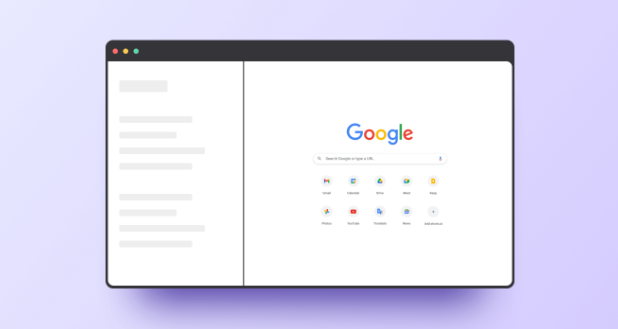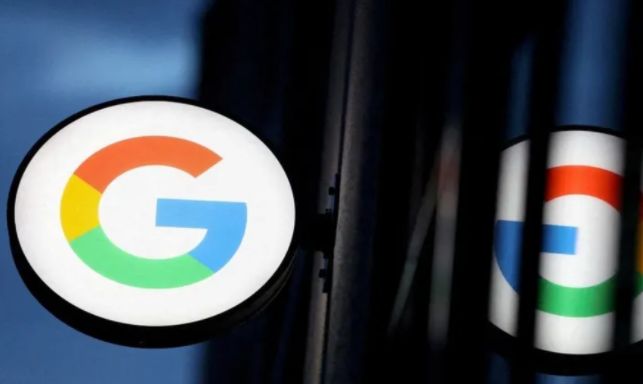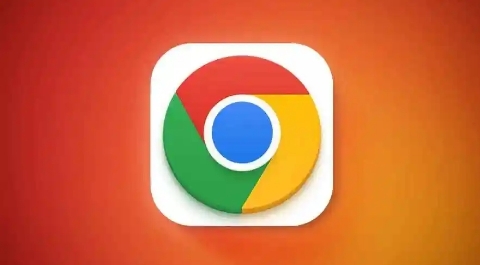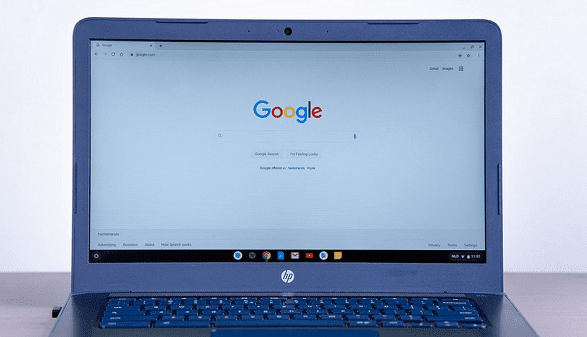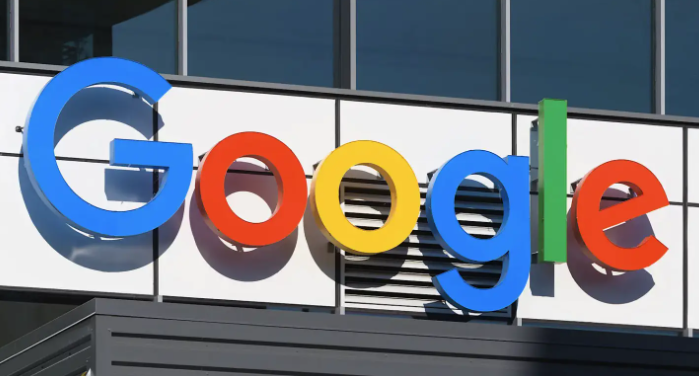详情介绍

1. 检查操作系统与安全软件设置
- 在Windows系统中,右键点击Chrome快捷方式→属性→兼容性,取消勾选“以管理员身份运行此程序”选项,避免因权限过高导致冲突。
- 关闭或调整杀毒软件、防火墙设置,临时禁用安全软件后重试操作,防止误拦截插件权限。
2. 排查并调整插件权限
- 进入扩展程序页面(点击右上角三个点→更多工具→扩展程序),点击每个插件下方的“详情”,查看其权限列表。若插件请求过多敏感权限(如“读取和更改下载内容”),可考虑卸载或替换为同类权限更少的插件。
- 在插件详情页中,尝试调整设置(如广告拦截插件可添加下载网站到白名单),避免误屏蔽下载功能。
3. 逐个禁用插件以定位冲突源
- 在扩展程序页面,逐个禁用已安装的插件,每次禁用后尝试重新执行冲突操作(如下载)。若禁用某个插件后问题消失,则该插件为冲突源,可选择卸载或保留但限制使用。
- 使用二分法加速排查:将插件分为两组,禁用其中一组后测试,根据结果缩小范围,直至找到冲突插件。
4. 更新或重装插件与浏览器
- 在扩展程序页面检查插件是否有更新提示,点击“更新”确保版本兼容最新Chrome浏览器。
- 若更新无效,卸载问题插件并从官网重新下载安装,注意勾选“删除个人配置数据”以清除旧设置。
- 同时检查Chrome版本,进入“设置→关于Google Chrome”自动更新浏览器,修复兼容性问题。
5. 测试无痕模式与调整浏览器设置
- 打开无痕窗口(点击右上角三个点→新建无痕窗口),测试是否仍存在冲突。若问题消失,可能是插件配置或缓存导致,可重置浏览器设置。
- 在浏览器设置中,调整“隐私与安全”选项,如关闭“增强型保护”或降低安全级别(需谨慎操作)。
6. 联系开发者或更换替代插件
- 若问题持续,访问插件官网或应用商店页面,联系开发者反馈问题,等待修复更新。
- 寻找功能相似但权限更合理的替代插件,例如用“uBlock Origin”替代可能冲突的广告拦截插件。
综上所述,通过以上步骤,您可以有效掌握谷歌浏览器插件如何解决权限冲突问题的方法。如果问题仍然存在,建议访问技术论坛寻求帮助。